Een emoji, GIF of sticker verzenden in Microsoft Teams
Emoji,GIF-animaties en stickers zijn een geweldige manier om jezelf uit te drukken en wat plezier aan je chats toe te voegen. Blader door galerieën met trending GIF's, zoek uw favoriete stickerpakketten en personaliseer uw emoji-huidtinten - allemaal op één plek!
Opmerking: Sommige functies die hieronder worden beschreven, zijn beschikbaar als onderdeel van het openbare preview-programma en kunnen verdere wijzigingen ondergaan voordat ze openbaar worden uitgebracht. Als u toegang wilt krijgen tot deze en andere toekomstige functies, schakelt u over naar de openbare preview van Teams.
Een emoji, GIF of sticker verzenden
Een emoji, GIF of sticker invoegen in een chat- of kanaalbericht:
-
Selecteer Emoji, GIF's en stickers

-
Hier kunt u zoeken naar een specifieke emoji, GIF of sticker of navigeren door de galerieën boven de zoekbalk.
-
Selecteer de emoji, GIF of sticker die u wilt gebruiken in de galerie.
-
Zodra u het gewenste item hebt geselecteerd, wordt het weergegeven in het chatvak. Wanneer u klaar bent, selecteert u Verzenden

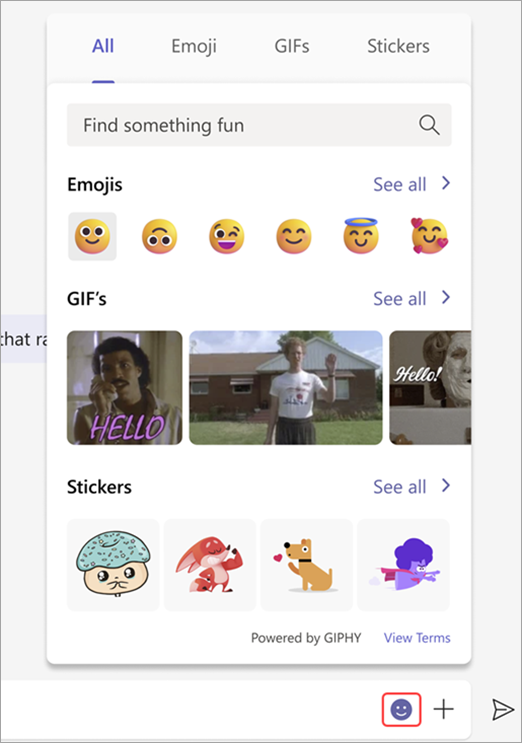
Tips:
-
Als u de naam of beschrijving weet van de emoji, GIF of sticker die u zoekt, gebruikt u het zoekvak voor trefwoorden bovenaan de galerie. Of verken door verschillende zoektermen te proberen.
-
U kunt sneltoetsen gebruiken om emoji te kiezen. Als u alle sneltoetsen voor emoji's wilt zien, gaat u naar Alle beschikbare emoji's weergeven.
Een snelle reactie verzenden
Zeg meer, sneller, met snelle reacties. Beweeg de muisaanwijzer over een bericht en selecteer het gewenste bericht. Vervolgens watch deze in de linkerbenedenhoek van het bericht wordt weergegeven.
Selecteer Meer reacties 
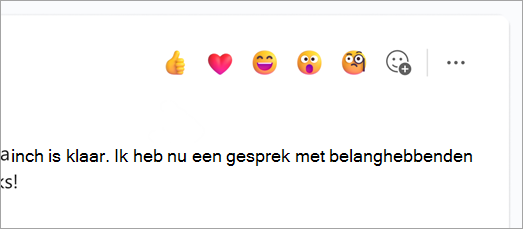
Uw snelle reacties aanpassen
U kunt maximaal vijf van uw favoriete emoji's kiezen om uw snelle reacties aan uw persoonlijke voorkeur aan te passen.
-
Plaats de muisaanwijzer op een chatbericht.
-
Selecteer Meer reacties


-
Verwijder een van de huidige reacties door de muisaanwijzer over de emoji te bewegen die u wilt vervangen en op de X in de rechterbovenhoek te klikken. Voeg emoji's uit de galerie toe door op het plusteken te klikken.
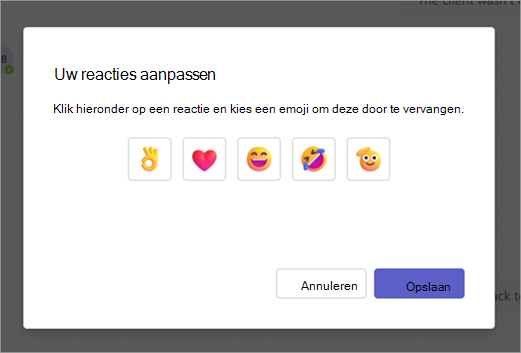
Uw emoji aan uw persoonlijke voorkeur aanpassen
Sommige emoji's, die een grijze stip in de hoek bevatten, kunnen worden aangepast voor verschillende huidskleuren. Klik met de rechtermuisknop op een emoji met een grijze stip om een reeks variaties voor die emoji te openen en kies de emoji die u wilt verzenden.
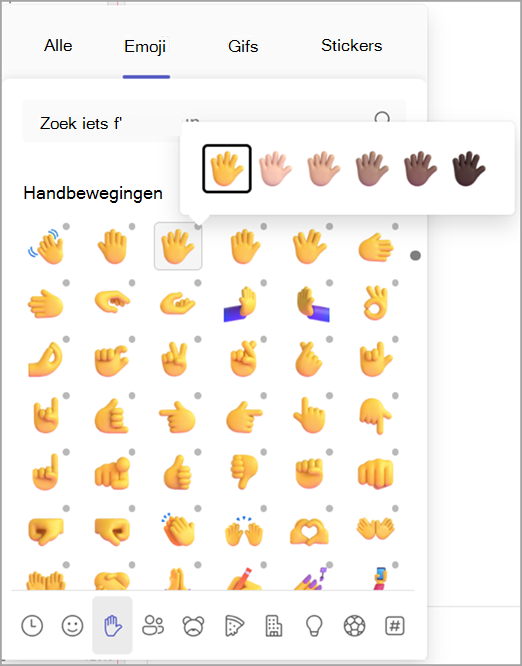
Een meme of sticker aanpassen
Sommige memes en stickers kunnen worden aangepast met uw eigen bijschriften.
-
Zoek een meme of sticker met een bewerkingspictogram in de rechterbenedenhoek.
-
Klik op de meme of sticker, typ uw (hilarische) onderschrift in het tekstvak en selecteer Gereed.
-
Uw aangepaste meme of sticker wordt weergegeven in het chatvak. Nu hoeft u alleen maar

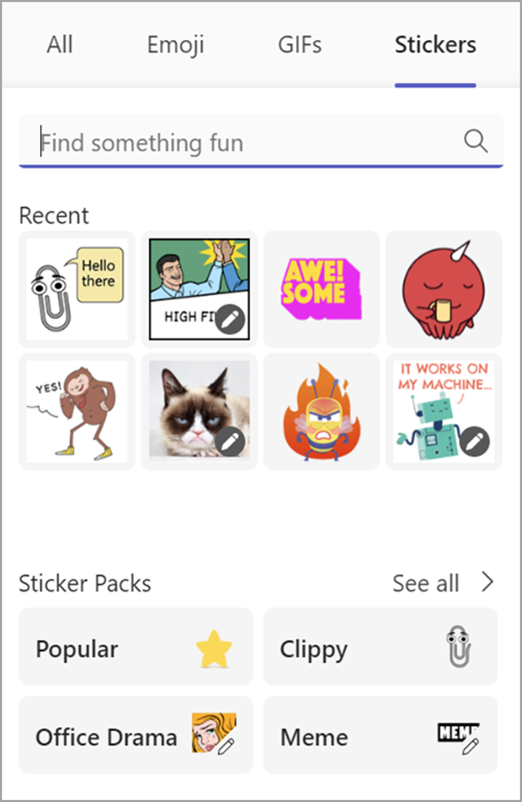
Gerelateerde artikelen
Berichten leuk vinden of erop reageren
Gepersonaliseerde stickers maken met stickermaker van Designer
Een emoji toevoegen
Als u een emoji wilt toevoegen aan een bericht, tikt u op Emoji 
Nog meer plezier en expressiviteit is hier met een uitgebreide selectie van meer dan 800 emoji's in negen galerieën die een breed scala aan diversiteit en representatie introduceren. Selecteer de emoji die bij uw stemming past met een nieuwe galerieselector, huidskleurkiezer en shortcodekiezer.
Een reactie toevoegen
Om een Emoji-reactie toe te voegen, tikt u op het bericht waaraan u een reactie wilt toevoegen en houdt u het vast. Selecteer daarna de gewenste reactie, waarna deze wordt weergegeven in de rechterbovenhoek van het bericht.
Een GIF toevoegen
Als u een GIF-animatie aan een bericht of kanaal gesprek wilt toevoegen, selecteert u GIF 
Gebruik de desktop- of web-app om aangepaste memes of stickers toe te voegen.
Een emoji toevoegen
Als u een emoji wilt toevoegen aan een bericht, tikt u op Emoji 
Nog meer plezier en expressiviteit is hier met een uitgebreide selectie van meer dan 800 emoji's in negen galerieën die een breed scala aan diversiteit en representatie introduceren. Selecteer de emoji die bij uw stemming past met een nieuwe galerieselector, huidskleurkiezer en shortcodekiezer.
Een reactie toevoegen
Om een Emoji-reactie toe te voegen, tikt u op het bericht waaraan u een reactie wilt toevoegen en houdt u het vast. Selecteer daarna de gewenste reactie, waarna deze wordt weergegeven in de rechterbovenhoek van het bericht.
Een GIF toevoegen
Als u een GIF-animatie aan een bericht of kanaal gesprek wilt toevoegen, selecteert u GIF 
Gebruik de desktop- of web-app om aangepaste memes of stickers toe te voegen.










